Bekijk de video (0:31)
Advertentieniveau
€ 149,99
Het succes van je campagne hangt af van verschillende aspecten. Het belangrijkste is misschien wel de targeting (ofwel je doelgroep bepalingen). Je kunt een fantastische advertentie maken, maar als deze advertentie wordt vertoond aan de verkeerde doelgroep, dan sla je plank volledig mis.
Als je overtuigd bent van de juiste doelgroepbepaling is het van groot belang dat je relevante advertenties maakt die in het oog springen, de juiste boodschap overbrengen en aanzetten tot actie.
In dit gedeelte van de cursus behandelen we hoe je zo’n een advertentie opzet.
Stap 1. Ga naar ‘Advertentie niveau’ in de business manager

Stap 2. Geef je advertentie een duidelijke naam
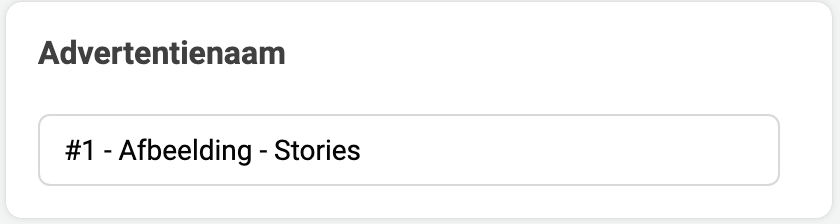
Ook hier geldt: houd het overzichtelijk. Geef je advertentie een duidelijk naam zodat je in één oogopslag kunt zien wat voor advertentie het is. Het nummeren van je advertenties is ook belangrijk, zo behoud je het overzicht als je meerdere advertenties wilt toevoegen aan een campagne.
Stap 3. Kies de identiteit van je advertentie.
Elke advertentie die je vertoont, moet worden gekoppeld aan een Instagram Pagina. Onder het kopje ‘Identiteit’ kun je een gewenste pagina selecteren.

Tip: Je hebt geen Instagram profiel nodig om te kunnen adverteren op Instagram. Je kunt er ook voor kiezen om de naam van je Facebook Pagina te gebruiken.
Stap 4. Kies de juiste Advertentie-instellingen
Tijdens deze cursus gaan we uit van een afbeelding die ervoor moet zorgen dat de doelgroep doorklikt op de advertentie om jouw webpagina te bekijken.
Selecteer ‘Één afbeelding of video’ om verder te gaan met deze optie.
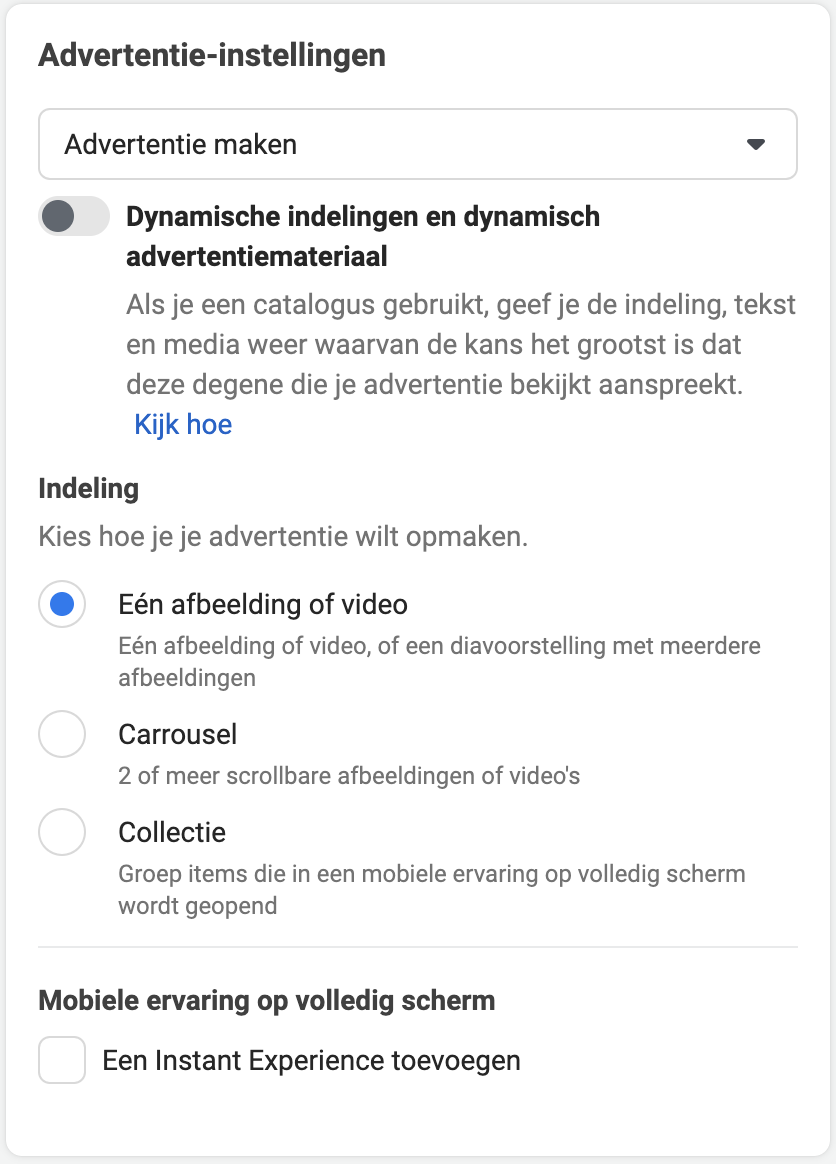
In de cursus ‘Instagram voor gevorderden’ kijken we naar de overige advertentiemogelijkheden.
Stap 5. Het toevoegen van advertentiemateriaal
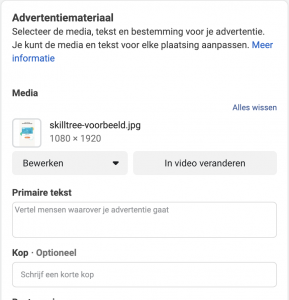
Voeg via de knop ‘Media toevoegen’ de afbeelding in die je wilt gebruiken.
Voor Instagram Stories moet je uitgaan van het formaat: 1080 x 1920px.
Tip: Heb je gekozen voor een Instagram Feed plaatsing? Hanteer dan het formaat 1200 x 628 px of 1080 x 1080 px.
Hieronder vind je twee voorbeelden van advertenties die aanzetten tot actie.
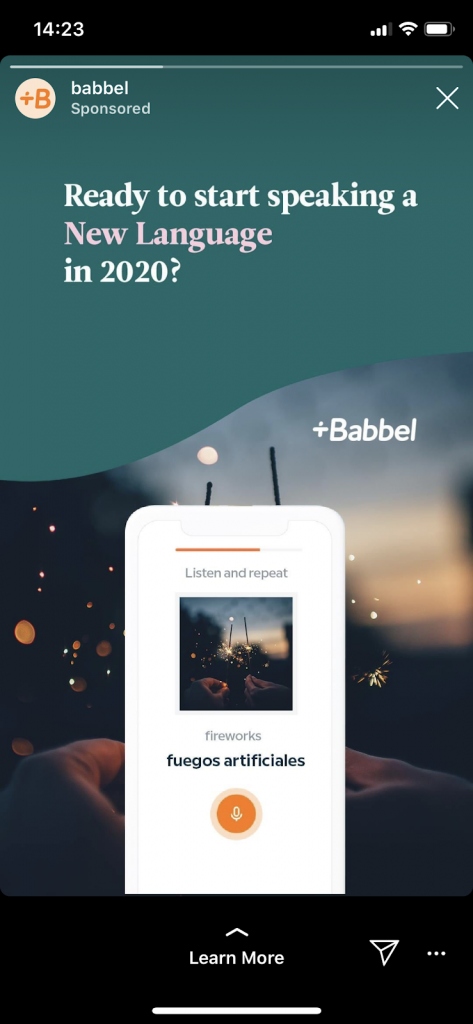
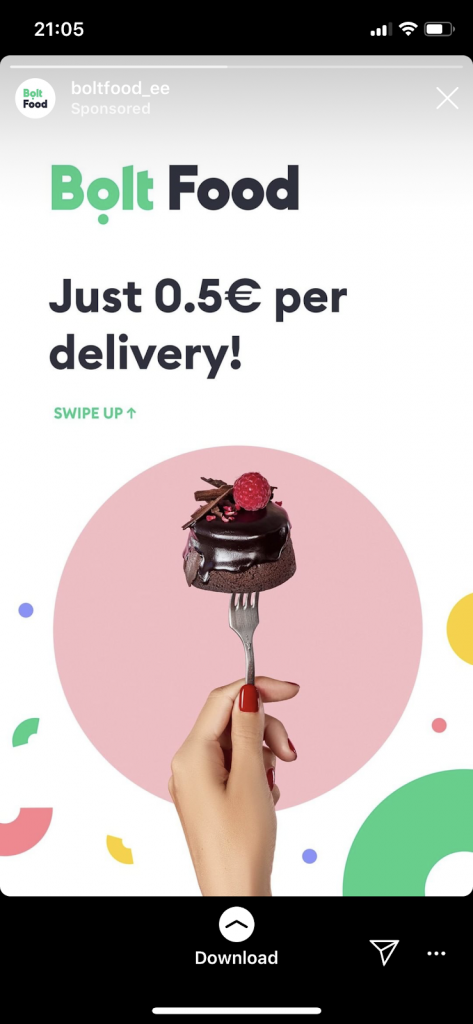
In deze twee voorbeelden wordt de nadruk gelegd op de afbeelding met een sterke call-to-action. De combinatie van de afbeelding en het gebruik van opvallende kleuren zorgen ervoor dat de gebruiker niet direct verder swipet, maar even blijft hangen op de advertentie.
Tip: Ben je geen ontwerper? Gebruik dan www.canva.com om opvallende advertenties te maken.
Tip: Doe inspiratie op voor jouw advertenties door te zoeken op ‘Instagram ads inspiration’.
Tip: Test altijd verschillende advertenties. Maak verschillende variaties aan om te achterhalen welke advertentie het beste presteert. Ga uit van minimaal drie advertenties per advertentieset. Speel met verschillende kleuren, teksten en de plaatsing van je elementen (zoals de tekst en call-to-action).
Checklist voor het maken van advertentiemateriaal:
Tip: Gratis rechtenvrije foto’s vind je op www.unsplash.com of www.pexels.com.
Na het kiezen van een afbeelding gaan we verder met de laatste opties voor je advertentie.
Stap 5. Het toevoegen van advertentieteksten
Na het toevoegen van een afbeelding kun je ervoor kiezen om tekst toe te voegen aan je afbeelding. Echter raden wij aan om hier geen gebruik van te maken als je kiest voor een Instagram Story afbeelding.
Je wilt namelijk in één oogopslag duidelijk maken waar de advertentie over gaat bij Instagram Story. Als je veel tekst gebruikt zullen mensen sneller afhaken. Houd daarom de tekst minimaal en laat de velden ‘Primaire tekst’ en ‘Kop’ daarom leeg onder Advertentiemateriaal.
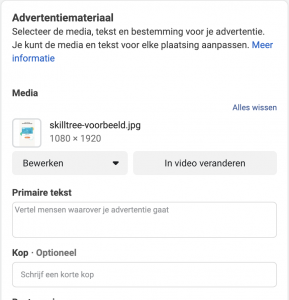
Heb je gekozen voor een Instagram feed plaatsing? Dan kun je bij primaire tekst en kop de gewenste tekst toevoegen. De primaire tekst is de tekst onder de advertentie en de kop is de titel die mensen zien. Zorg ervoor dat je de kop altijd pakkend maakt!
Stap 6. Voeg een bestemming en call-to-action toe aan je advertentie
De een na laatste stap voordat je jouw campagne kunt starten is het toevoegen van de juiste link. Dit is de pagina waar je jouw doelgroep naar toe wilt sturen zodra ze op de advertentie klikken.
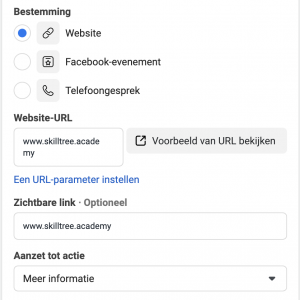
Tip: gebruik altijd een UTM code op een url zodat je in Google Analytics een goede analyse kunt maken van het gedrag van de de bezoekers.
Stap 7. Selecteer jouw Instagram-pixel bij ‘Tracking’
Om het subdoel ‘Weergaven landingspagina’ dat we hebben aangegeven in het vorige hoofdstuk goed door te kunnen meten is de Facebook-pixel nodig. Onder het kopje ‘Tracking’ kun je jouw aangemaakte Facebook-pixel selecteren. De overige opties kun je laten voor wat het is.
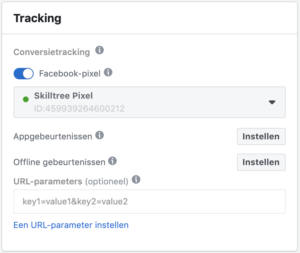
Stap 8. Controle en publiceren.
Nadat je de afbeelding hebt geüpload, de juiste identiteit (Instagram pagina) hebt gekozen en tevreden bent met jouw advertentie(s) kun je jouw eerste Instagram Campagne activeren. Loop altijd alle instellingen van je campagne na, dubbelcheck het budget en de looptijd en zorg ervoor dat de uiteindelijk link van je advertentie ook daadwerkelijk werkt.
Ben je tevreden met je campagne? Dan kun je je campagne publiceren via de groene ‘Publiceren’ knop.
Je campagne wordt dan gekeurd en zal op de door jou gekozen datum en tijd starten (of direct na de keuring als je geen looptijd hebt ingesteld).
Advertentieniveau
€ 149,99